 Если вы из тех пользователей, которые заглядывают в просмотр событий Windows 10 (Win+R — eventvwr.msc) для анализа ошибок, с большой вероятностью вы там обнаружите ошибки, имеющих код события 7000, 7001, 7009, 7011, 7023, 7031, 7034, а возможно и некоторыми другими похожими. Сообщения об ошибках могут быть разными, но всегда связаны со службами Windows, например:
Если вы из тех пользователей, которые заглядывают в просмотр событий Windows 10 (Win+R — eventvwr.msc) для анализа ошибок, с большой вероятностью вы там обнаружите ошибки, имеющих код события 7000, 7001, 7009, 7011, 7023, 7031, 7034, а возможно и некоторыми другими похожими. Сообщения об ошибках могут быть разными, но всегда связаны со службами Windows, например:
- 7000 Служба не ответила на запрос своевременно
- 7001 Служба является зависимой от службы, которую не удалось запустить из-за ошибки Не удалось запустить дочернюю службу
- 7001 Служба является зависимой от службы, которую не удалось запустить из-за ошибки Присоединенное к системе устройство не работает
- 7011 Превышение времени ожидания (60000 мс) при ожидании ответа транзакции от службы
- 7023 Служба завершена из-за ошибки Устройство не готово
- 7031 Служба была неожиданно завершена. Это произошло (раз): 1
- 7034 Служба неожиданно прервана. Это произошло (раз): 1
- 7043 Служба не завершила работу должным образом после получения управления для выполнения предзавершающих операций
В этой инструкции подробно о том, что может вызывать такие ошибки в Windows 10, как исправить ошибки с указанными кодами от источника Service Control Manager в Windows 10, стоит ли это делать и дополнительная информация, которая может оказаться полезной.
Ошибки с источником Service Control Manager — причины, необходимость исправления

Прежде чем вы решите переживать и пытаться исправить ошибки с кодами события 7000, 7001, 7009, 7011, 7023, 7031, 7034, 7043 и источником Service Control Manager, учитывайте следующий важный момент: такие ошибки вы встретите на любой, даже самой чистой и беспроблемной системе Windows 10. Если в просмотре событий эти ошибки появляются время от времени, а не ежедневно при включении компьютера, работе и завершении работы, причинами могут быть обычные процессы работы Windows 10 связанные с:
- Установкой обновлений (при этом некоторые службы могут завершаться, а другие, зависимые от них, вызывать ошибку).
- Установкой новых версий драйверов (в том числе и самой Windows 10, в этих случаях мы можем получить ошибки, связанных с тем, что устройство не готово или не работает).
- Установкой сторонних программ, взаимодействующих со службами (иногда лишь временно, для успешного выполнения установки).
- Автоматическим обслуживанием системы (редко).
Во всех случаях появление ошибок возможно не при самом процессе, а после повторного включения компьютера или ноутбука, так как многие процессы установки завершаются лишь после перезагрузки.
В случае же если у вас эти ошибки возникают ежедневно, причины могут быть самыми разными, среди них:
- Ручное вмешательство в тип запуска служб, отключение служб, использование различных программ «для оптимизации», «ускорения» и «отключения слежки» Windows Получить представление о том, как отключение одних служб может влиять на работу других можно получить из статьи Не удалось запустить дочернюю службу — как исправить.
- В случае, если ошибок нет после перезагрузки компьютера или ноутбука, но присутствуют после завершения работы и последующего включения (особенно по прошествии некоторого времени), можно попробовать отключить быстрый запуск Windows 10. Желательно также вручную установить все оригинальные драйверы чипсета с сайта производителя ноутбука или материнской платы, в случае если у вас ПК.
- Нестабильная работа каких-либо устройств (плохое подключение, неисправности). Иногда — проблемы при задействовании устройства после перехода в режим энергосбережения. Можно попробовать отключить экономию энергию для устройств в дополнительных параметрах схемы электропитания в панели управления и в свойствах устройства в диспетчере устройств на вкладке «Управление электропитанием» (присутствует не для всех устройств). Особенно часто это касается USB устройств, сетевых и Wi-Fi адаптеров.
- Иногда ошибки могут появляться при завершении работы, если какие-то сторонние программы (например, клиенты для загрузки файлов из Интернета) мешают завершиться какой-либо сетевой службе.
Также при регулярном появлении указанных ошибок стоит проверить, а появляются ли они, если выполнить чистую загрузку Windows 10 — если нет, можно предположить, что правильному запуску служб мешают какие-то сторонние программы или антивирусы. Также может оказаться, что эти программы инициируют запуск служб, которые не могут быть запущены из-за отключенных дочерних служб.
Если проблема появилась недавно, вам могут помочь точки восстановления системы на дату, предшествующую появлению ошибок.
Увеличение времени ожидания запуска служб для ошибок с кодами 7000, 7009 и 7011
Ошибки типа «Превышение времени ожидания» или «Не ответила на запрос своевременно» при запуске служб c кодами события 7000, 7009 и 7011 могут появляться на медленных компьютерах и ноутбуках с HDD. В таких ситуациях мы можем увеличить время ожидания запуска службы:
- Запустите редактор реестра, для этого нажмите клавиши Win+R на клавиатуре, введите regedit и нажмите Enter.
- Перейдите в раздел реестра
HKEY_LOCAL_MACHINESYSTEMCurrentControlSetControl
- В правой панели редактора реестра найдите параметр с именем ServicesPipeTimeout. Если такой параметр отсутствует, нажмите правой кнопкой мыши в пустом месте панели справа, выберите «Создать» — «Параметр DWORD» и задайте имя ServicesPipeTimeout для этого параметра.
- Дважды нажмите по параметру ServicesPipeTimeout, выберите «Десятичный» и задайте значение 60000.
- Нажмите Ок, закройте редактор реестра и перезагрузите компьютер.
Указанные действия установят время ожидания для запуска службы равным 60 секунд. Если этого окажется недостаточно, можно попробовать увеличить значение.
Надеюсь, предложенный материал поможет разобраться с ошибками Service Control Manager в просмотре событий Windows 10 и предпринять действия для исправления ситуации при необходимости.
The error may be caused by corrupt Windows registry keys
by Henderson Jayden Harper
Passionate about technology, Crypto, software, Windows, and everything computer-related, he spends most of his time developing new skills and learning more about the tech world. He also enjoys… read more
Updated on February 13, 2023
Reviewed by
Alex Serban

After moving away from the corporate work-style, Alex has found rewards in a lifestyle of constant analysis, team coordination and pestering his colleagues. Holding an MCSA Windows Server… read more
- The event ID occurs when a specified service stops abruptly, causing problems in the Service Control Manager.
- The error may occur due to corrupt system files and faulty Windows updates.
- Running an SFC scan and a system restore can fix the error.
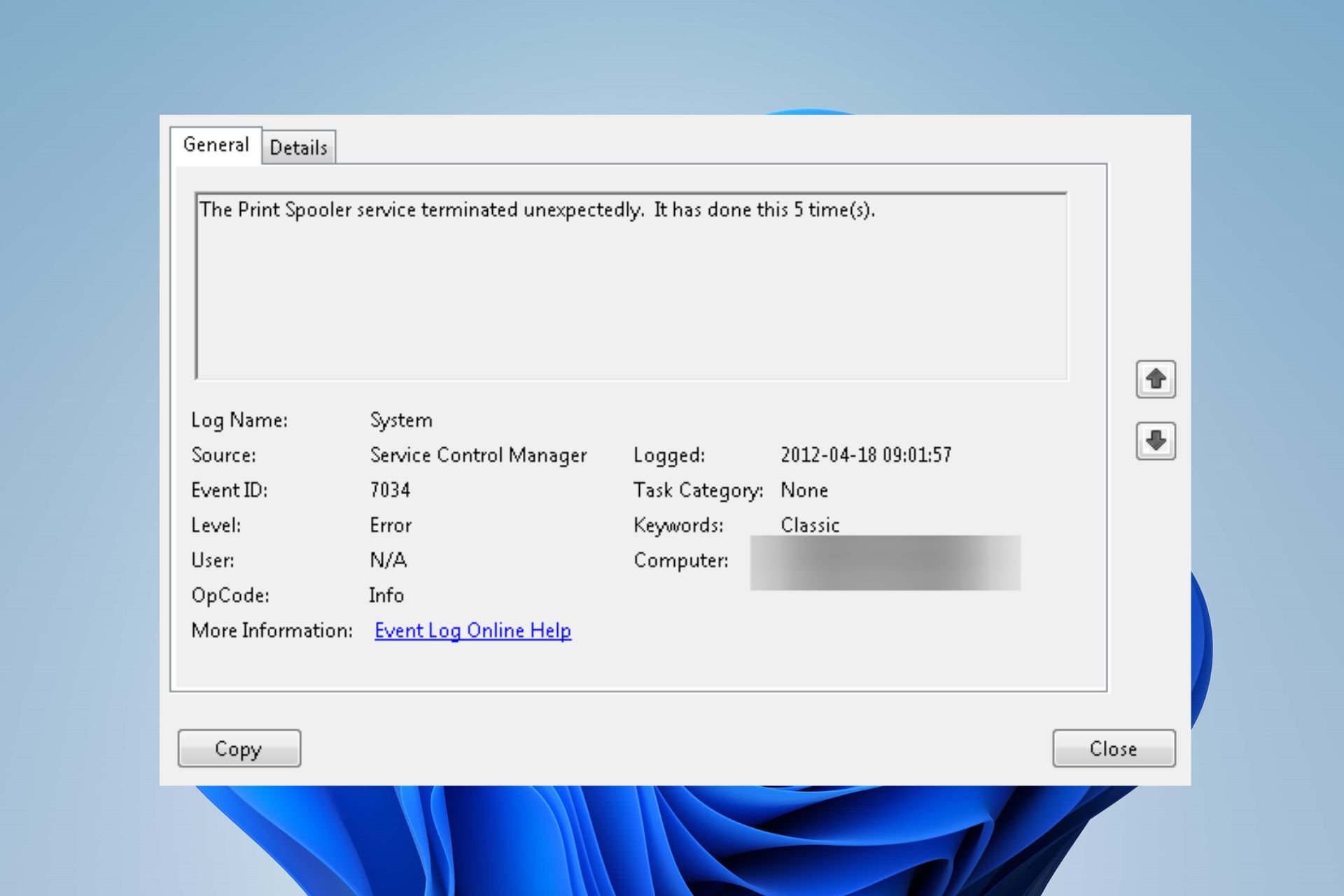
XINSTALL BY CLICKING THE DOWNLOAD FILE
Fortect is a tool that does not simply cleans up your PC, but has a repository with several millions of Windows System files stored in their initial version. When your PC encounters a problem, Fortect will fix it for you, by replacing bad files with fresh versions. To fix your current PC issue, here are the steps you need to take:
- Download Fortect and install it on your PC.
- Start the tool’s scanning process to look for corrupt files that are the source of your problem
- Right-click on Start Repair so the tool could start the fixing algorythm
- Fortect has been downloaded by 0 readers this month.
The Service Control Manager (SCM) is responsible for managing the activities of the services running on your system. It handles how they start and stop and organizes corrective measures when they encounter issues.
However, Windows users complain about running into the Event ID 7034 error code sourced by the Service Control Manager. Hence, we’ll take you through the cause and fixes for the error. Check our guide about the Event ID 1001 error on Windows 11.
What causes the event ID 7034?
Event ID 7034 indicates that the service terminated unexpectedly. The error is triggered when the specified service in the alert can’t continue. Also, it can be generated when a service is terminated by the user via Task Manager. Some notable causes are:
- Corrupt Windows registry keys – When the Windows registry keys responsible for the specified services in error are corrupt, it can result in the event ID 7034. It impedes its ability to log in and also access the needed data. Also, corrupt system files can be a culprit for the error.
- Another software application interference – Other programs running on your computer may interfere with the activities of the specified service, causing it to run into event ID 7034 in the Event Viewer log.
- A corrupt Windows update – It is common for users to encounter the Event ID 7034 after installing a recent Windows update. The build blocks the activity of the services running on your PC, making them less responsive. So, the event ID can be logged if you have a faulty or corrupt update installed.
As we go further into this post, we’ll discuss ways to resolve the error and get your services running again.
How can I fix the event ID 7034?
Here’s what you should do first:
- Turn off background apps running on your PC.
- Restart Windows in Safe Mode and check if the event ID 36887 persists.
If you can’t fix the error, proceed with the troubleshooting steps below:
1. Perform a clean boot
- Press Windows + R key to open the Run dialog box, type msconfig, and click OK to open System Configuration.
- Select the Services tab and check the box for the Hide all Microsoft services option, then click the Disable all button.
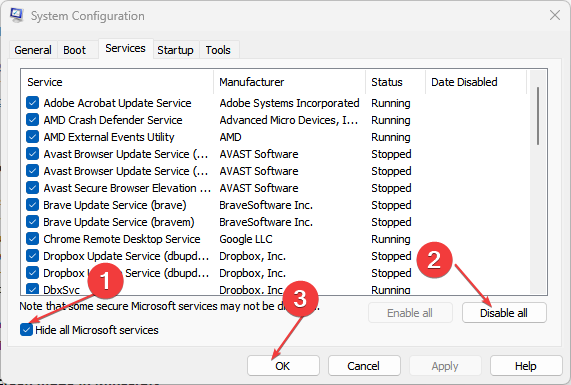
- Go to the Startup tab and Open Task Manager.
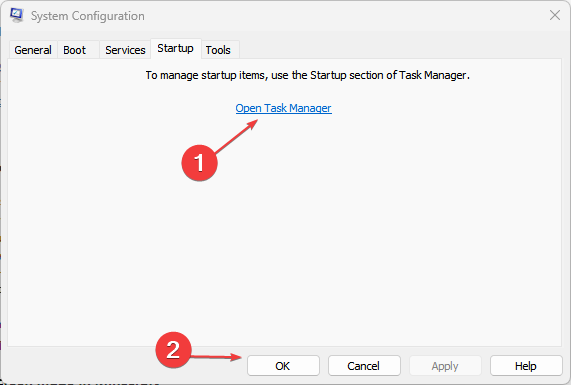
- Select the startup programs and tap the Disable button.
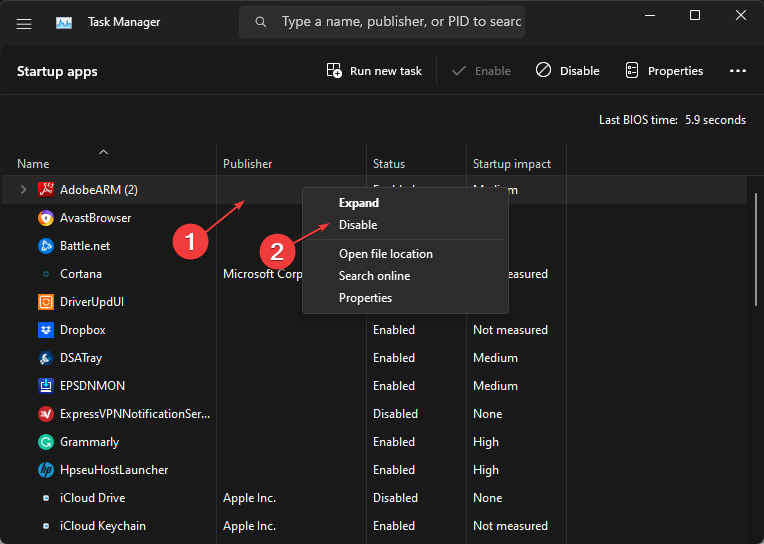
- Restart your PC and check if the event ID 7034 error persists.
Some PC issues are hard to tackle, especially when it comes to missing or corrupted system files and repositories of your Windows.
Be sure to use a dedicated tool, such as Fortect, which will scan and replace your broken files with their fresh versions from its repository.
A Clean boot prevents services that can interfere with other essentials on your PC from running when you start the system. It will then resolve the event ID 7034.
2. Run an SFC scan
- Left-click the Start button, type Command Prompt, and click the Run as administrator option.
- Click Yes on the User Account Control prompt.
- Type the following and press Enter:
sfc /scannow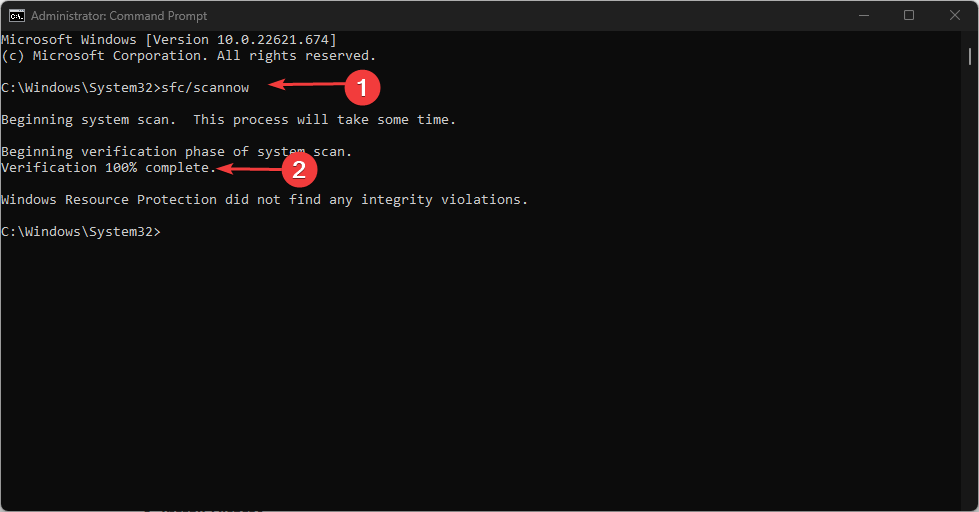
- Restart your PC and check if the error persists.
Running an SFC scan on your system will detect and repair corrupt system files causing the event ID 7034. Check how to fix the run-as-administrator option if it’s not working on your PC.
- 0x80244002 Windows Update Error: How to Fix it
- No Audio Output Device Installed Error: How to Fix
- Fix: Could not Open Connection to the Host Telnet Error
3. Uninstall recent Windows updates
- Press Windows + I key to open the Settings app.
- Click Windows Update and select Update history.
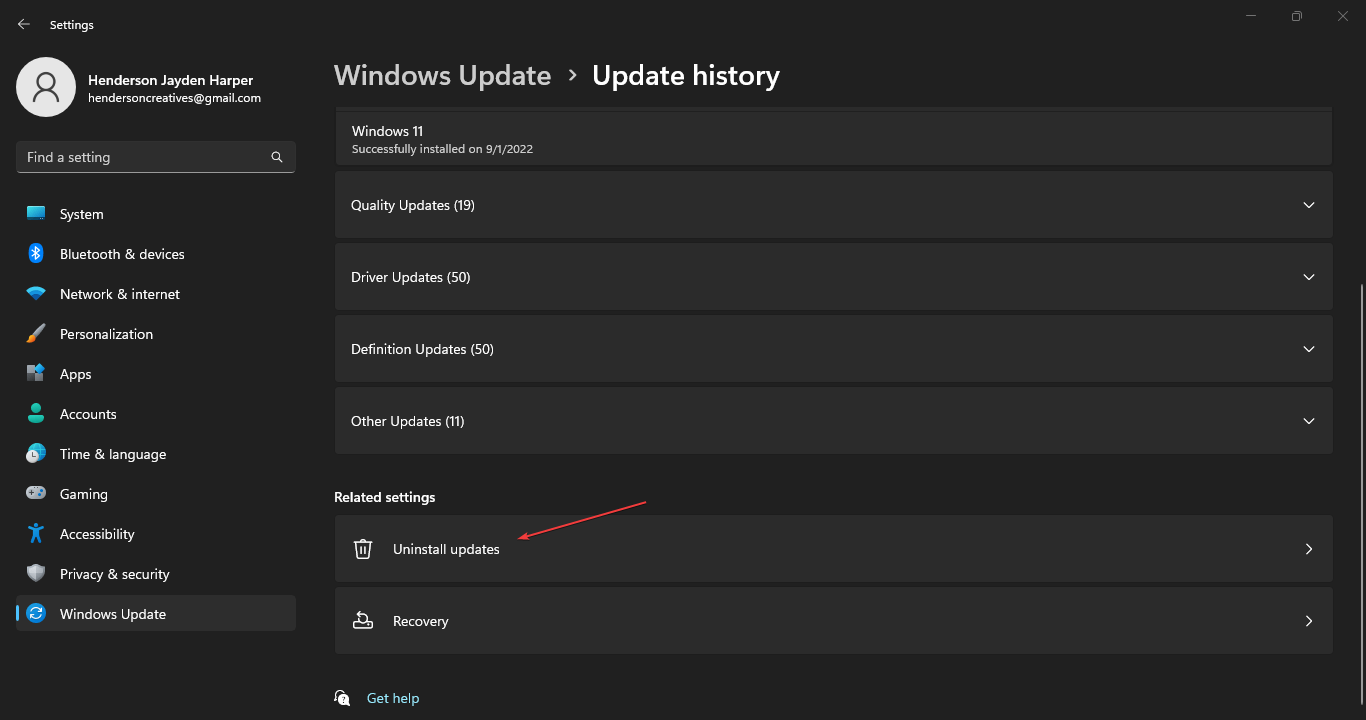
- Click the Uninstall updates button and select the most recent update.
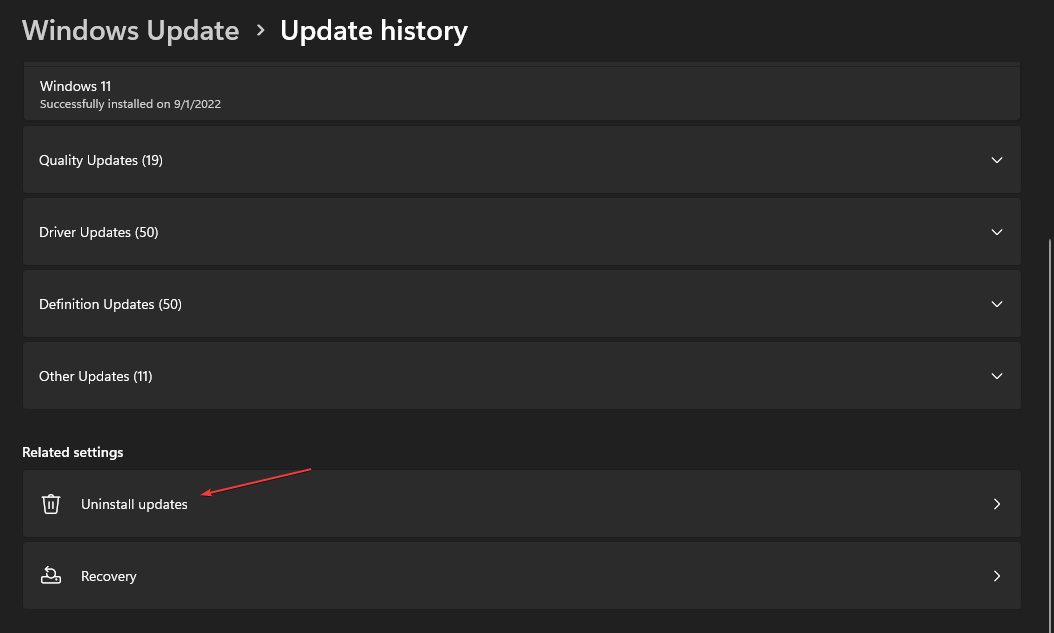
- Tap on Uninstall to confirm the process.
Uninstalling the recent Windows update will remove any corrupt updates from the last build, causing the error to occur. Check our guide on how to uninstall updates on Windows 11 for more steps.
4. Run System Restore
- Left-click the Start button, type Restore, and click on Create a Restore Point.
- Then the System Protection tab, and click System Restore.
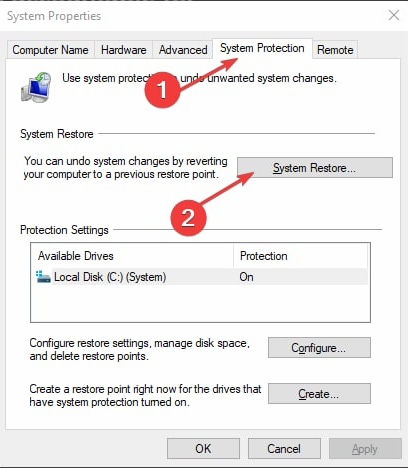
- Choose a different system restore and click Next to select a specific Restore Point.
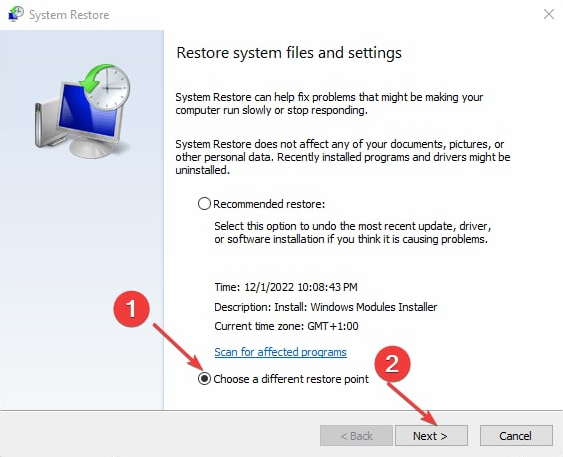
- Select the last time you were able to install updates on your PC, and click Next.
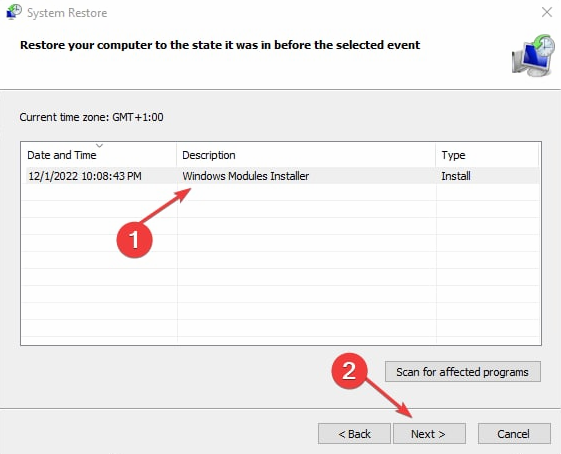
- Click the Finish button.
System Restore backdates your system to the selected restore point and fixes issues causing the event ID 7034 errors.
Check how to fix Restore Point if it’s not working and if you have any issues running it. Our readers may also be interested in our guide about the Event ID 7023 Error on Windows 11 and some fixes to resolve it.
If you have further questions or suggestions, kindly drop them in the comments section.
Still experiencing issues?
SPONSORED
If the above suggestions have not solved your problem, your computer may experience more severe Windows troubles. We suggest choosing an all-in-one solution like Fortect to fix problems efficiently. After installation, just click the View&Fix button and then press Start Repair.
![]()
Содержание
- Ошибка 7034 service control manager
- Что это значит?
- Причины возникновения
- Как исправить ошибку 7034?
- Способы устранения ошибки 7034
- Вопрос-ответ
- Что такое ошибка 7034 service control manager?
- Какие причины могут вызвать ошибку 7034 service control manager?
- Какие способы можно использовать для устранения ошибки 7034 service control manager?
- Как можно избежать ошибки 7034 service control manager?
- Можно ли восстановить данные после ошибки 7034 service control manager?
Ошибка 7034 в Service Control Manager является довольно распространенной проблемой в Windows. Она обычно связана с некорректной работой системных служб, что может привести к сбоям и зависаниям приложений.
Основными причинами появления ошибки 7034 являются неисправности в работе служб, отказ жесткого диска, неправильно сконфигурированные системные настройки и вирусная атака.
Для устранения ошибки 7034 существуют несколько способов, включая перезапуск службы, сканирование системы на вирусы, обновление драйверов и перезагрузку компьютера. В некоторых случаях может потребоваться переустановка операционной системы или замена жесткого диска.
В данной статье мы рассмотрим подробнее причины возникновения ошибки 7034 и предоставим полезные советы по ее устранению.
Ошибка 7034 service control manager
Ошибка 7034 service control manager возникает, когда происходит неожиданное завершение службы Windows. Это может произойти по многим причинам, включая дефектное оборудование, неправильный драйвер или ошибки в конфигурации системы.
Один из наиболее распространенных способов исправления этой ошибки — перезагрузка компьютера. Это может помочь в случае, если причина ошибки была временной, например, при перегрузке системы из-за перегрузки процессора или памяти.
Однако, если проблема сохраняется, нужно провести более детальную диагностику. Проверка системных журналов и обновление драйверов могут помочь избежать ошибок в будущем. Также может быть полезно запустить системную проверку на наличие поврежденных файлов и секторов жесткого диска.
- Какие-то другие причины errors with code 7034?
- Почему эта ошибка так нелюбима?
- Какие конкретные способы для исправления ошибки 7034? Может, что-то применимо к моему случаю?
Поэтому, если вы столкнулись с ошибкой 7034 service control manager, не расстраивайтесь. Существует много способов решения проблемы, и важно узнать, какой из них будет наилучшим для конкретной ситуации.
Что это значит?
Ошибка 7034 service control manager – это сообщение, которое может появиться на компьютере в случае, если система обнаруживает некорректную работу сервисов. В основном, данное сообщение указывает на то, что один или несколько сервисов были остановлены или приостановлены.
Такие ошибки могут возникать по разным причинам, например, в результате вирусной атаки, неполадок в работе оборудования или программного обеспечения, а также в результате неожиданного отключения компьютера.
Чтобы определить причину ошибки 7034 service control manager, необходимо проанализировать журналы событий операционной системы. В них можно найти более подробную информацию о том, какой сервис был остановлен и почему это произошло.
Для устранения ошибки необходимо возобновить работу остановленного сервиса, проверить наличие вирусов, а также провести компьютерную диагностику и провести необходимые ремонтные работы.
Причины возникновения
Ошибка 7034 service control manager может возникнуть по ряду причин, связанных с неправильной работой системных служб и процессов. В частности, это может произойти в следующих случаях:
- Нехватка ресурсов системы. Когда на сервере недостаточно мощности для выполнения определенных задач, это может привести к отключению служб и возникновению ошибки.
- Конфликты между различными службами. Иногда разные службы начинают конфликтовать друг с другом, что приводит к ошибкам в работе системы.
- Ошибка в настройках службы. Если параметры настройки какой-либо службы настроены неправильно, это может привести к ее отключению и возникновению ошибки.
- Битые файлы и ошибки в реестре. Если системные файлы или реестр Windows повреждены, это может привести к ошибкам в работе служб и процессов.
- Проблемы с обновлениями. Иногда обновления для операционной системы могут вызывать ошибки, особенно если они не полностью установлены или установлены неправильно.
Для устранения ошибки 7034 service control manager необходимо выявить ее причину и устранить ее. В большинстве случаев это можно сделать с помощью специальных инструментов и методов, которые позволяют обнаружить и устранить проблемы в системе.
Как исправить ошибку 7034?
Ошибка 7034 связана с сервисами и возникает в Windows при их неверной работе. Чтобы ее исправить, можно воспользоваться несколькими способами.
- Перезапустите службу — попробуйте перезапустить службу, которая выдает ошибку. Для этого найдите ее в списке служб и нажмите на кнопку «Перезапустить».
- Установите обновления — проверьте наличие обновлений системы и установите их, так как ошибки могут возникать из-за устаревших версий.
- Измените тип запуска службы — попробуйте изменить тип запуска службы с автоматической на ручную или наоборот. Для этого можно воспользоваться менеджером служб (services.msc).
- Просканируйте компьютер на вирусы — ошибки также могут быть связаны с вирусами и другим вредоносным ПО. Просканируйте компьютер антивирусом и удалите обнаруженные угрозы.
- Удалите и переустановите приложение — если ошибка связана с конкретным приложением, то попробуйте удалить его и переустановить. Также может помочь переустановка нескольких связанных приложений.
Если никакие методы не помогают, то стоит обратиться к специалисту или веб-форуму для дополнительной помощи. В любом случае, решение проблемы не должно быть отложено, так как неверная работа служб может негативно сказаться на работе компьютера в целом.
Способы устранения ошибки 7034
Ошибка 7034 service control manager может произойти в результате нескольких факторов, таких как нестабильная работа операционной системы или неисправности в работе программного обеспечения.
Для устранения ошибки 7034 можно попробовать следующие методы:
- Перезапустите службу — это может помочь во многих случаях. Для этого необходимо зайти в «Службы» через «Панель управления», найти необходимую службу и выбрать «Перезапустить».
- Обновите все драйверы — некоторые программы могут работать нестабильно из-за устаревших драйверов. Найдите соответствующие драйверы на сайте производителя и обновите их.
- Проверьте журнал событий — в нем могут быть указания на причину ошибки 7034. Для просмотра журнала событий зайдите в «Панель управления» > «Администрирование» > «Журналы Windows» > «Система».
- Попробуйте выполнить проверку на вирусы — некоторые вредоносные программы могут вызывать ошибки в работе служб. Запустите антивирусное ПО и проверьте систему.
Если все вышеперечисленные методы не помогли, можно попробовать выполнить восстановление системы, чтобы вернуть систему к стабильной работе на более раннюю дату.
Вопрос-ответ
Что такое ошибка 7034 service control manager?
Ошибка 7034 service control manager — это ошибка, которая возникает при неправильной работе службы Windows. Эта ошибка указывает на то, что служба была остановлена непредвиденным образом.
Какие причины могут вызвать ошибку 7034 service control manager?
Ошибка 7034 service control manager может быть вызвана разными причинами: неполадки в жестком диске, неправильная работа драйверов, вирусы, нехватка ресурсов системы, сбои в работе операционной системы, некорректная установка службы и др.
Какие способы можно использовать для устранения ошибки 7034 service control manager?
Существует несколько способов, которые можно использовать для устранения ошибки 7034 service control manager: 1) перезагрузка компьютера; 2) проверка жесткого диска на наличие ошибок; 3) обновление драйверов; 4) проведение антивирусной проверки компьютера; 5) очистка системы от ненужных файлов и программ; 6) переустановка службы.
Как можно избежать ошибки 7034 service control manager?
Чтобы избежать ошибки 7034 service control manager, необходимо следить за состоянием компьютера и операционной системы: регулярно проводить антивирусную проверку, устанавливать обновления операционной системы и драйверов, не устанавливать сомнительное или ненужное ПО, не запускать программы, которые могут привести к повреждению системы и т.д.
Можно ли восстановить данные после ошибки 7034 service control manager?
Ошибка 7034 service control manager не является ошибкой, которая приводит к потере данных. Восстановление данных после этой ошибки зависит от причины ее возникновения. Если ошибка произошла из-за неполадок в жестком диске, то восстановление данных может потребовать дополнительных усилий с использованием специальных программ.
Содержание
- Как исправить ошибку Windows 7034
- Фон «Windows Error 7034»
- Когда происходит ошибка 7034?
- Классические проблемы Windows Error 7034
- Причины ошибок в файле Windows Error 7034
- Service control manager 7034 windows 10 как исправить
- Вопрос
- Ответы
- Все ответы
- Ошибки Service Control Manager код 7000, 7001, 7009, 7011, 7023, 7031, 7034, 7043 в Windows 10
- Ошибки и нужно ли их исправлять
- Увеличение времени ожидания
- Как исправить ошибки Service Control Manager с кодами 7000 и выше?
- Источник ошибки Service Control Manager 7000, 7001, 7009, 7011, 7023, 7031, 7034
- Способы исправления события Service Control Manager 7000, 7001, 7009, 7011, 7023, 7031, 7034
Как исправить ошибку Windows 7034
| Номер ошибки: | Ошибка 7034 | |
| Название ошибки: | Windows Error 7034 | |
| Описание ошибки: | Ошибка 7034: Возникла ошибка в приложении Windows. Приложение будет закрыто. Приносим извинения за неудобства. | |
| Разработчик: | Microsoft Corporation | |
| Программное обеспечение: | Windows | |
| Относится к: | Windows XP, Vista, 7, 8, 10, 11 |
Фон «Windows Error 7034»
«Windows Error 7034» часто называется ошибкой во время выполнения (ошибка). Разработчики программного обеспечения, такие как SoftwareDeveloper, обычно работают через несколько этапов отладки, чтобы предотвратить и исправить ошибки, обнаруженные в конечном продукте до выпуска программного обеспечения для общественности. К сожалению, такие проблемы, как ошибка 7034, могут быть пропущены, и программное обеспечение будет содержать эти проблемы при выпуске.
Пользователи Windows могут столкнуться с сообщением об ошибке после выполнения программы, например «Windows Error 7034». Когда это происходит, конечные пользователи могут сообщить Microsoft Corporation о наличии ошибок «Windows Error 7034». Затем программисты могут исправить эти ошибки в коде и включить исправление, которое можно загрузить с их веб-сайта. Эта ситуация происходит из-за обновления программного обеспечения Windows является одним из решений ошибок 7034 ошибок и других проблем.
Когда происходит ошибка 7034?
Проблема с исходным кодом Windows приведет к этому «Windows Error 7034», чаще всего на этапе запуска. Причины сбоев обработки можно отличить, классифицируя ошибки 7034 следующим образом:.
Microsoft Corporation проблемы файла Windows Error 7034 в большинстве случаев связаны с повреждением, отсутствием или заражением файлов Windows. Как правило, решить проблему позволяет получение новой копии файла Microsoft Corporation, которая не содержит вирусов. Помимо прочего, в качестве общей меры по профилактике и очистке мы рекомендуем использовать очиститель реестра для очистки любых недопустимых записей файлов, расширений файлов Microsoft Corporation или разделов реестра, что позволит предотвратить появление связанных с ними сообщений об ошибках.
Классические проблемы Windows Error 7034
Обнаруженные проблемы Windows Error 7034 с Windows включают:
Эти сообщения об ошибках Microsoft Corporation могут появляться во время установки программы, в то время как программа, связанная с Windows Error 7034 (например, Windows) работает, во время запуска или завершения работы Windows, или даже во время установки операционной системы Windows. Запись ошибок Windows Error 7034 внутри Windows имеет решающее значение для обнаружения неисправностей электронной Windows и ретрансляции обратно в Microsoft Corporation для параметров ремонта.
Причины ошибок в файле Windows Error 7034
Заражение вредоносными программами, недопустимые записи реестра Windows или отсутствующие или поврежденные файлы Windows Error 7034 могут создать эти ошибки Windows Error 7034.
В основном, осложнения Windows Error 7034 связаны с:
Совместима с Windows 2000, XP, Vista, 7, 8, 10 и 11
Источник
Service control manager 7034 windows 10 как исправить

Вопрос


На сервере Windows Server 2012 в журнале событий постоянно регистрируется ошибка:
Источник: Service Control Manager
Служба «Modular Disk Storage Hardware Provider» неожиданно прервана. Это произошло (раз): 1442.
Полагаю, что связано это с дисковыми службами дисковой подсистемы iSCSI, к которой подключен этот сервер.
Как можно исправить эту ошибку?
Ответы


Посмотрите эту статью на вики, где описан и вариант решения:
Уважаемые участники форума. У меня к Вам просьба: если какой-нибудь из ответов помог Вам решить Вашу проблему, пожалуйста, не забывайте отмечать его. Таким образом, Вы поможете и другим пользователям, у которых возникла схожая проблема! Спасибо!
Все ответы




Сервер исполняет роль файлового сервера. Сервер работает в режиме Core. Агенты резервного копирования не используются.
Дисковая подсистема iSCSI Dell PowerEdge MD3220i. На сервере установлено ПО Dell для обеспечения дисковой подсистемы последней версии.
Для связи с дисковой подсистемой (по двум путям) используется сетевая карта HP NC360T PCI Express 2-Port Gigabit Server Adapter.
Между сервером и дисковой подсистемой находятся два коммутатора Cisco Catalyst 2960.
Источник
Ошибки Service Control Manager код 7000, 7001, 7009, 7011, 7023, 7031, 7034, 7043 в Windows 10
Автор: admin · 21 ноября, 2020
Некоторые особо дотошные и внимательные пользователи регулярно просматривают события в операционной системе Windows 10 для того, чтобы проанализировать возникающие ошибки.
Очень часто они находят ошибки с кодом:

Причины их возникновения могут различаться, но обязательно обусловлены службами операционной системы. В частности :

Интерес представляет обзор причин, вызывающих возникновение ошибок этого плана, возможности их устранения, необходимость это проделывать.
Ошибки и нужно ли их исправлять

Не стоит переживать, если вдруг обнаруживаются перечисленные ошибки и немедленно пытаться их исправить. Нужно понимать, что подобные неприятности есть в любой системе Windows 10, даже если она совершенно не имеет проблем и чиста.
Такие ошибки могут появляться не постоянно, а только иногда, не каждый день при включении ПК и завершении работы на нем. Часто их вызывают обычные процессы операционной системы. Ошибки бывают обусловлены:
Иногда ошибки случаются при обслуживании системы в режиме автоматической проверки. Но это бывает в очень редких ситуациях.
В любом варианте ошибки часто появляются не непосредственно во время применения изменений. Они возникают при повторной загрузке ПК, поскольку процессы установки могут завершиться только в этом случае.
В определенных случаях ошибки появляются каждый день, причины их возникновения бывают очень разнообразны:
При постоянном возникновении указанных ошибок стоит посмотреть, возникают ли они при чистой загрузке операционной системы. Если их нет в этом варианте, то возникновение неполадок обусловлено другими программами, например, антивирусами. Кроме того, прочие программы могут запускать некоторые службы, что вызывает ошибки при отключенных службах дочернего характера.
Разрешить ситуацию часто помогают точки восстановления системы, если проблема возникла относительно недавно.
Увеличение времени ожидания
Этот тип ошибок характерен для медленных ПК с жесткими дисками. Помогает разрешить проблему увеличение времени ожидания для запуска службы.
Для этого запускается редактор реестра. Выполняется переход по адресу:

Затем нужно найти или создать параметр

На него нужно нажать, выбрать десятичное представление значения и задать величину 60 000.
Эти действия задают время ожидания в 60 секунд.
Исправить Ошибки Service Control Manager несложно, если действовать указанными способами.
Источник
Как исправить ошибки Service Control Manager с кодами 7000 и выше?

Решая различные задачи на Windows 10 и на более ранних сборках, пользователи могут обратиться за дополнительными сведениями о состоянии системы к такому встроенному инструменту как Журнал Событий. В нем может встретиться ошибка Service Control Manager с кодом 7000, 7001, 7011 и другими. Все эти коды могут сопровождаться различным описанием: устройство не готово, служба завершена из-за ошибки; служба не ответила на запрос; служба прервана или не завершила свою работу вовремя должным образом. Все эти ошибки имеют различный источник. К примеру, источник Service Control Manager 7023 – неверно установленное обновление. В других событиях с кодами 7031 и 7034 причина неполадки может крыться в кривых или устаревших драйверах, стороннем программном обеспечении, которые взаимодействую со службами.
Источник ошибки Service Control Manager 7000, 7001, 7009, 7011, 7023, 7031, 7034
Чаще всего источник ошибок 7000, 7001, 7009, 7011, 7023, 7031, 7034 кроется в следующих моментах:
Способы исправления события Service Control Manager 7000, 7001, 7009, 7011, 7023, 7031, 7034
Для того, чтобы исправить неполадку, источник которой Service Control Manager 7000, не обходимо испробовать следующие методы:


Сохраняем изменения и перезагружаем систему, чтобы изменения вступили в силу.
В случае, если исправить ошибку вышеуказанными способами не удалось, то стоит откатить систему до более раннего состояния с помощью точки восстановления или установочного диска.
Источник
 Если вы из тех пользователей, которые заглядывают в просмотр событий Windows 10 (Win+R — eventvwr.msc) для анализа ошибок, с большой вероятностью вы там обнаружите ошибки, имеющих код события 7000, 7001, 7009, 7011, 7023, 7031, 7034, а возможно и некоторыми другими похожими. Сообщения об ошибках могут быть разными, но всегда связаны со службами Windows, например:
Если вы из тех пользователей, которые заглядывают в просмотр событий Windows 10 (Win+R — eventvwr.msc) для анализа ошибок, с большой вероятностью вы там обнаружите ошибки, имеющих код события 7000, 7001, 7009, 7011, 7023, 7031, 7034, а возможно и некоторыми другими похожими. Сообщения об ошибках могут быть разными, но всегда связаны со службами Windows, например:
- 7000 Служба не ответила на запрос своевременно
- 7001 Служба является зависимой от службы, которую не удалось запустить из-за ошибки Не удалось запустить дочернюю службу
- 7001 Служба является зависимой от службы, которую не удалось запустить из-за ошибки Присоединенное к системе устройство не работает
- 7011 Превышение времени ожидания (60000 мс) при ожидании ответа транзакции от службы
- 7023 Служба завершена из-за ошибки Устройство не готово
- 7031 Служба была неожиданно завершена. Это произошло (раз): 1
- 7034 Служба неожиданно прервана. Это произошло (раз): 1
- 7043 Служба не завершила работу должным образом после получения управления для выполнения предзавершающих операций
В этой инструкции подробно о том, что может вызывать такие ошибки в Windows 10, как исправить ошибки с указанными кодами от источника Service Control Manager в Windows 10, стоит ли это делать и дополнительная информация, которая может оказаться полезной.

Прежде чем вы решите переживать и пытаться исправить ошибки с кодами события 7000, 7001, 7009, 7011, 7023, 7031, 7034, 7043 и источником Service Control Manager, учитывайте следующий важный момент: такие ошибки вы встретите на любой, даже самой чистой и беспроблемной системе Windows 10. Если в просмотре событий эти ошибки появляются время от времени, а не ежедневно при включении компьютера, работе и завершении работы, причинами могут быть обычные процессы работы Windows 10 связанные с:
- Установкой обновлений (при этом некоторые службы могут завершаться, а другие, зависимые от них, вызывать ошибку).
- Установкой новых версий драйверов (в том числе и самой Windows 10, в этих случаях мы можем получить ошибки, связанных с тем, что устройство не готово или не работает).
- Установкой сторонних программ, взаимодействующих со службами (иногда лишь временно, для успешного выполнения установки).
- Автоматическим обслуживанием системы (редко).
Во всех случаях появление ошибок возможно не при самом процессе, а после повторного включения компьютера или ноутбука, так как многие процессы установки завершаются лишь после перезагрузки.
В случае же если у вас эти ошибки возникают ежедневно, причины могут быть самыми разными, среди них:
- Ручное вмешательство в тип запуска служб, отключение служб, использование различных программ «для оптимизации», «ускорения» и «отключения слежки» Windows Получить представление о том, как отключение одних служб может влиять на работу других можно получить из статьи Не удалось запустить дочернюю службу — как исправить.
- В случае, если ошибок нет после перезагрузки компьютера или ноутбука, но присутствуют после завершения работы и последующего включения (особенно по прошествии некоторого времени), можно попробовать отключить быстрый запуск Windows 10. Желательно также вручную установить все оригинальные драйверы чипсета с сайта производителя ноутбука или материнской платы, в случае если у вас ПК.
- Нестабильная работа каких-либо устройств (плохое подключение, неисправности). Иногда — проблемы при задействовании устройства после перехода в режим энергосбережения. Можно попробовать отключить экономию энергию для устройств в дополнительных параметрах схемы электропитания в панели управления и в свойствах устройства в диспетчере устройств на вкладке «Управление электропитанием» (присутствует не для всех устройств). Особенно часто это касается USB устройств, сетевых и Wi-Fi адаптеров.
- Иногда ошибки могут появляться при завершении работы, если какие-то сторонние программы (например, клиенты для загрузки файлов из Интернета) мешают завершиться какой-либо сетевой службе.
Также при регулярном появлении указанных ошибок стоит проверить, а появляются ли они, если выполнить чистую загрузку Windows 10 — если нет, можно предположить, что правильному запуску служб мешают какие-то сторонние программы или антивирусы. Также может оказаться, что эти программы инициируют запуск служб, которые не могут быть запущены из-за отключенных дочерних служб.
Если проблема появилась недавно, вам могут помочь точки восстановления системы на дату, предшествующую появлению ошибок.
Увеличение времени ожидания запуска служб для ошибок с кодами 7000, 7009 и 7011
Ошибки типа «Превышение времени ожидания» или «Не ответила на запрос своевременно» при запуске служб c кодами события 7000, 7009 и 7011 могут появляться на медленных компьютерах и ноутбуках с HDD. В таких ситуациях мы можем увеличить время ожидания запуска службы:
- Запустите редактор реестра, для этого нажмите клавиши Win+R на клавиатуре, введите regedit и нажмите Enter.
- Перейдите в раздел реестра
HKEY_LOCAL_MACHINESYSTEMCurrentControlSetControl
- В правой панели редактора реестра найдите параметр с именем ServicesPipeTimeout. Если такой параметр отсутствует, нажмите правой кнопкой мыши в пустом месте панели справа, выберите «Создать» — «Параметр DWORD» и задайте имя ServicesPipeTimeout для этого параметра.
- Дважды нажмите по параметру ServicesPipeTimeout, выберите «Десятичный» и задайте значение 60000.
- Нажмите Ок, закройте редактор реестра и перезагрузите компьютер.
Указанные действия установят время ожидания для запуска службы равным 60 секунд. Если этого окажется недостаточно, можно попробовать увеличить значение.
Надеюсь, предложенный материал поможет разобраться с ошибками Service Control Manager в просмотре событий Windows 10 и предпринять действия для исправления ситуации при необходимости.
29.08.2020
Просмотров: 16800
Решая различные задачи на Windows 10 и на более ранних сборках, пользователи могут обратиться за дополнительными сведениями о состоянии системы к такому встроенному инструменту как Журнал Событий. В нем может встретиться ошибка Service Control Manager с кодом 7000, 7001, 7011 и другими. Все эти коды могут сопровождаться различным описанием: устройство не готово, служба завершена из-за ошибки; служба не ответила на запрос; служба прервана или не завершила свою работу вовремя должным образом. Все эти ошибки имеют различный источник. К примеру, источник Service Control Manager 7023 – неверно установленное обновление. В других событиях с кодами 7031 и 7034 причина неполадки может крыться в кривых или устаревших драйверах, стороннем программном обеспечении, которые взаимодействую со службами.
Читайте также: Что делать, если при установке программы возникла ошибка 1719 в Windows 10?
Источник ошибки Service Control Manager 7000, 7001, 7009, 7011, 7023, 7031, 7034
Чаще всего источник ошибок 7000, 7001, 7009, 7011, 7023, 7031, 7034 кроется в следующих моментах:
- Отключение Телеметрии в Windows 10.
- Установка и использование программ для ускорения и оптимизации операционной системы.
- Ручное отключение служб, которые влияют на работу установленных программ.
- Функция Быстрый запуск системы (преимущественно на ноутбуках).
- Устаревшие драйвера для чипсета вызывают ошибку с кодом 7000, 7001.
- Переход в режим энергосбережения какого-то компонента системной сборки.
- Клиенты загрузки файлов из сети могут мешать завершению работы системы и спровоцировать ошибку 7000 и с другими кодами.
- Конфликт антивируса со сторонним программным обеспечением.
Способы исправления события Service Control Manager 7000, 7001, 7009, 7011, 7023, 7031, 7034
Для того, чтобы исправить неполадку, источник которой Service Control Manager 7000, не обходимо испробовать следующие методы:
- Сканируем систему на предмет вирусов. Если вредоносного ПО нет, то нужно на время отключить антивирус. После перезапуска системы проверяем, не появляется ли ошибка. Если источник Service Control Manager больше не беспокоит, то нужно выполнить Чистый запуск системы и по очереди включать программы в загрузку, чтобы установить, с каким софтом конфликтует антивирус и внести его в исключение защитника.
- Отключаем Быстрый запуск системы. Для этого нужно открыть «Панель управления», «Электропитание», в меню слева выбираем «Действие кнопок питания», в своем плане нажимаем на ссылку «Изменение параметров, которые сейчас недоступны». Снимаем отметку «Включить быстрый запуск системы».

- Скачиваем с официального сайта производителя материнской платы или ноутбука драйвера к чипсету и устанавливаем их. Можно попробовать откатить драйвера до более раннего состояния, если вы обновили ОС и начала появляться ошибка Service Control Manager 7000.
- Ошибка 7000 с описанием Service Control Manager может появиться по причине неверной работы системы питания. Стоит попробовать изменить схему питания. Как вариант, стоит попробовать отключить экономию энергии для устройств в дополнительных параметрах схемы электропитания (Панели управления) или в свойствах устройства в Диспетчере устройств на вкладке «Управление электропитанием».
- Рекомендуем также выполнить чистую загрузку Windows 10 и проверить, при отключении какой программы ошибка исчезает. Если вы путем исключения определите сбойный софт, то его нужно переустановить или удалить полностью.
- Если у вас HDD и ошибка имеет код 7000, 7001, 7009, 7011, то проблема связана со службой, интервал запуска которой превышен. Чтобы его увеличить, нужно открыть Редактор реестра и перейти по ветке HKEY_LOCAL_MACHINESYSTEMCurrentControlSetControl. Находим параметр с названием «ServicesPipeTimeout» и задаем ему значение 60000. Если такого параметра нет, то нужно нажать на пустом месте правой кнопкой мыши и выбрать «Создать», «Параметр DWORD». Далее задаем ему название «ServicesPipeTimeout» и нужное значение.

Сохраняем изменения и перезагружаем систему, чтобы изменения вступили в силу.
В случае, если исправить ошибку вышеуказанными способами не удалось, то стоит откатить систему до более раннего состояния с помощью точки восстановления или установочного диска.
Ошибка 7034 service control manager является одной из наиболее распространенных ошибок, с которой сталкиваются пользователи компьютеров и серверов на ОС Windows. Она свидетельствует о том, что произошло аварийное завершение работы службы, что может вызвать серьезные проблемы в работе операционной системы и программах.
Чтобы понять, как решить эту ошибку, нужно знать ее причины. Они могут быть разной природы: это может быть как внутренний сбой в программном обеспечении, так и проблема с аппаратным обеспечением компьютера. Кроме того, ошибка может быть вызвана недостатком памяти, вирусами или проблемами с файловой системой.
В данной статье мы расскажем о том, какие шаги необходимо предпринять для решения проблемы с ошибкой 7034 service control manager. Мы рассмотрим несколько способов исправления, такие как перезагрузка компьютера, обновление драйверов, установка обновлений для ОС и проверка на наличие вирусов. Более подробную информацию вы найдете в следующих параграфах.
Содержание
- Ошибка 7034 Service Control Manager: причины и решение
- Причины ошибки
- Решение проблемы
- Что такое Service Control Manager и его функции
- Service Control Manager
- Функции SCM
- Что вызывает ошибку 7034 Service Control Manager
- 1. Неполадки в службе Windows
- 2. Неполадки в драйверах оборудования
- 3. Атаки злоумышленников
- 4. Неполадки оборудования
- 5. Неполадки в системных файлах
- Как исправить ошибку 7034 Service Control Manager
- 1. Проверьте службу, вызвавшую ошибку
- 2. Переустановите службу
- 3. Используйте системный инструмент проверки целостности файлов
- 4. Обновите драйверы или программное обеспечение
- 5. Обратитесь за помощью к профессионалам или официальной поддержке
- Рекомендации по предотвращению ошибки 7034
- 1. Обновите драйверы
- 2. Удалите нежелательные программы и службы
- 3. Проведите рутинную техническую поддержку
- 4. Проведите тестирование приложений
- Альтернативные методы исправления ошибки 7034 Service Control Manager
- 1. Проверка антивируса
- 2. Восстановление системы
- 3. Проверка жесткого диска
- 4. Установка обновлений
- 5. Переустановка операционной системы
- Вывод
- Вопрос-ответ
- Что такое ошибка 7034 service control manager?
- Какие могут быть причины возникновения ошибки 7034 service control manager?
- Что делать, если возникла ошибка 7034 service control manager?
- Может ли ошибка 7034 service control manager привести к потере данных на компьютере?
- Существуют ли способы предотвращения возникновения ошибки 7034 service control manager?
Ошибка 7034 Service Control Manager: причины и решение
Причины ошибки
Ошибка 7034 Service Control Manager может возникать по нескольким причинам:
- Проблемы с файлами системы
- Нарушение связи между программой и службой
- Повреждение и удаление системных файлов
- Некорректное завершение работы службы
- Неправильная установка или обновление программы
Решение проблемы
Чтобы исправить ошибку 7034 Service Control Manager, можно попробовать следующие решения:
- Проверьте целостность системных файлов и исправьте их
- Переустановите или обновите программу
- Установите все доступные обновления для операционной системы
- Проверьте правильность настроек службы и внесите необходимые изменения
- Проверьте журнал событий, чтобы выявить более детальную информацию об ошибке
Если указанные решения не помогли, можно обратиться к специалистам за помощью.
Что такое Service Control Manager и его функции
Service Control Manager
Service Control Manager (SCM) – это встроенный компонент операционных систем Microsoft Windows, который управляет службами Windows. Он обслуживает операции, связанные с установкой, удалением и настройкой служб, а также контролирует их работу в режиме реального времени.
Функции SCM
SCM предоставляет ряд функций для управления службами Windows, включая:
- Установку и удаление служб
- Запуск, остановку, приостановку и возобновление работы служб
- Управление настройками и параметрами работы служб
- Просмотр информации о работе служб и их зависимостей
- Обработку ошибок и сбоев при работе служб
SCM также обеспечивает безопасность служб и контролирует их запуск от имени системного аккаунта.
SCM работает в фоновом режиме и обычно не требует вмешательства пользователя. Однако иногда возникают проблемы с работой служб, вызванные ошибками SCM или другими причинами, которые могут привести к ошибке 7034 Service Control Manager.
Чтобы устранить эту ошибку, нужно проанализировать и исправить причину, возникающую при работе служб Windows.
Что вызывает ошибку 7034 Service Control Manager
1. Неполадки в службе Windows
Одной из наиболее распространенных причин ошибки 7034 Service Control Manager являются неполадки в службе Windows. Это может произойти, когда служба перестает работать, останавливается или неожиданно завершается. Причина этого может быть связана с ошибками в коде программного обеспечения или конфликтами на уровне операционной системы.
2. Неполадки в драйверах оборудования
Еще одной причиной возникновения ошибки 7034 Service Control Manager являются неполадки в драйверах оборудования. Если драйвер не работает должным образом, то это может привести к выходу из строя связанных с ним служб. Это может произойти после установки нового оборудования, обновления драйвера или нарушения целостности системных файлов.
3. Атаки злоумышленников
Некоторые вредоносные программы могут привести к сбоям в службах Windows или изменить их настройки, что может привести к ошибке 7034 Service Control Manager. Это может произойти, если компьютер подвергся атаке или если пользователь случайно загрузил инфицированный файл.
4. Неполадки оборудования
Ошибка 7034 Service Control Manager также может быть вызвана неполадками в оборудовании компьютера. Это может произойти, если компьютер перегревается, неисправна память или жесткий диск, или если в системе есть другие аппаратные проблемы, например, неисправный блок питания.
5. Неполадки в системных файлах
Еще одной причиной ошибки 7034 Service Control Manager являются неполадки в системных файлах операционной системы. Это может произойти при случайном удалении или изменении файлов, или при нарушении целостности системных файлов в результате воздействия вирусов или других вредоносных программ.
Как исправить ошибку 7034 Service Control Manager
1. Проверьте службу, вызвавшую ошибку
Проверьте список служб, которые работают в системе, и найдите ту, которая вызвала ошибку 7034 Service Control Manager. Если служба не запущена, попробуйте ее запустить. Если это не помогло, перейдите к следующему шагу.
2. Переустановите службу
Если запуск службы не устраняет проблему, попробуйте ее переустановить. Для этого выполните следующие действия:
- Остановите службу, вызвавшую ошибку, через службу Service Control или командную строку.
- Удалите службу из списка доступных служб.
- Перезагрузите компьютер.
- Установите службу снова, используя установочный файл или командную строку.
- Запустите службу, проверьте, что ошибки больше нет.
3. Используйте системный инструмент проверки целостности файлов
Если переустановка службы не дала результата, попробуйте воспользоваться инструментом проверки целостности файлов, чтобы проверить, нет ли поврежденных или недостающих файлов, которые могут вызвать ошибку 7034 Service Control Manager. Для этого:
- Откройте командную строку от имени администратора.
- Введите команду «sfc /scannow» и нажмите Enter.
- Дождитесь завершения проверки, просмотрите отчет о результатах.
4. Обновите драйверы или программное обеспечение
Если ни один из предыдущих методов не помог, попробуйте обновить драйверы или программное обеспечение, связанные с проблемной службой. Возможно, это поможет устранить общую причину ошибки 7034 Service Control Manager.
5. Обратитесь за помощью к профессионалам или официальной поддержке
Если ничто из вышеперечисленного не решает проблему, лучше обратиться за помощью к профессионалам или официальной поддержке. Они могут помочь выявить и устранить причину ошибки 7034 Service Control Manager.
Рекомендации по предотвращению ошибки 7034
1. Обновите драйверы
Некоторые случаи ошибки 7034 вызваны устаревшими или поврежденными драйверами устройств. Проверьте, есть ли последние версии драйверов для устройств на вашем компьютере, и установите их. Обновление драйверов может значительно уменьшить число ошибок.
2. Удалите нежелательные программы и службы
Персональный компьютер или сервер могут содержать множество программ и служб, которые не нужны и могут вызывать конфликты с другими службами. Определите, какие приложения и службы вам действительно нужны, а какие можно безопасно удалить. Это поможет избежать ошибок и улучшит общую производительность системы.
3. Проведите рутинную техническую поддержку
Рутинная техническая поддержка может помочь предотвратить ошибки 7034 и другие проблемы со службами. Определите периодичность рутинной технической поддержки и следите за ней. Включите в план регулярную очистку дискового пространства, сканирование на вирусы, резервное копирование и другие технические процедуры.
4. Проведите тестирование приложений
Ошибки 7034 иногда возникают из-за некорректного поведения приложений на сервере. Перед запуском приложений на сервере проведите тестирование и убедитесь, что они работают правильно на соответствующей операционной системе и аппаратной платформе. Включите тестирование в план развертывания приложений и поддержки сервера.
Альтернативные методы исправления ошибки 7034 Service Control Manager
1. Проверка антивируса
Ошибка 7034 Service Control Manager может возникнуть из-за конфликта с антивирусным программным обеспечением. Проверьте, не блокирует ли ваш антивирус какой-либо сервис или процесс. Если это так, то рекомендуется обновить антивирус, чтобы избежать возникновения таких конфликтов.
2. Восстановление системы
С помощью восстановления системы можно вернуть компьютер к предыдущему состоянию, когда все работало правильно. Однако, необходимо отметить, что при этом будут удалены все установленные программы и драйверы, которые были установлены после указанной восстановительной точки.
3. Проверка жесткого диска
Ошибка 7034 Service Control Manager может быть вызвана испорченным сектором на жестком диске. Рекомендуется пройти проверку жесткого диска, используя стандартные инструменты операционной системы или какую-либо стороннюю программу.
4. Установка обновлений
Возможно, ошибка 7034 Service Control Manager возникает из-за ошибок в установленных обновлениях. Проверьте, нет ли доступных обновлений для вашей операционной системы. Установите все требуемые обновления и перезагрузите компьютер.
5. Переустановка операционной системы
Как крайний вариант, можно попробовать переустановить операционную систему, чтобы избежать возникающих ошибок, сбоев и проблем. Не забудьте предварительно сделать резервную копию всех важных данных и файлов.
Вывод
Ошибка 7034 Service Control Manager может происходить по разным причинам, связанным с неправильной работой службы в системе Windows. Часто проблема возникает из-за конфликта версий, отсутствия необходимых файлов или неправильного конфигурирования службы.
Для решения проблемы необходимо провести диагностику, выявить причину и следовать рекомендациям по исправлению. Это может быть установка обновлений или патчей, перезагрузка системы, изменение параметров службы и т.д.
Важно следить за состоянием служб в системе Windows и не игнорировать возможные ошибки и уведомления Service Control Manager. Раннее обнаружение и устранение проблем помогут избежать серьезных последствий для работы компьютера и безопасности данных.
Вопрос-ответ
Что такое ошибка 7034 service control manager?
Ошибка 7034 service control manager — это ошибка, которая возникает в Windows, когда служба останавливается некорректно, обычно по неизвестным причинам.
Какие могут быть причины возникновения ошибки 7034 service control manager?
Причинами возникновения ошибки могут быть: неполадки с железом, наличие вредоносного ПО, неисправность системного реестра, конфликты между установленными программами, нехватка оперативной памяти и другие.
Что делать, если возникла ошибка 7034 service control manager?
Для начала нужно перезапустить компьютер и проверить, осталась ли ошибка. Если ошибка повторяется, следует проверить жесткий диск на наличие ошибок, обновить антивирусную программу и выполнить проверку на наличие вредоносных программ. Также можно попытаться восстановить системные файлы через командную строку или использовать специальные программы для этой цели.
Может ли ошибка 7034 service control manager привести к потере данных на компьютере?
В большинстве случаев ошибка не приводит к потере данных, но может вызвать необходимость перезагрузки системы и временных проблем с работой программ. Однако, если ошибка возникает в результате серьезной неисправности жесткого диска, то в некоторых случаях это может привести к потере данных.
Существуют ли способы предотвращения возникновения ошибки 7034 service control manager?
Для предотвращения возникновения ошибки рекомендуется регулярно обслуживать компьютер: удалять ненужные программы, очищать жесткий диск, проверять систему на наличие вирусов и другого вредоносного ПО. Кроме того, необходимо обновлять операционную систему и все программы до последних версий, чтобы избежать конфликтов между ними.
